400-8765-888
工作时间:9:00-20:30(工作日)
发布时间:2022-12-14 19: 32: 42
品牌型号:宏碁 传奇X
系统:Windows 10 专业版
软件版本:FL Studio 20.8中文版
FL Studio全名为Fruity Loop Studio,是一款强大的数字音频工作站,它以出色的功能和易上手程度被广大的音乐制作人所熟知,这篇文章,我将为大家演示FL Studio怎么使用外来预设,以及FL Studio怎么使用Kontakt音源。
预设(Preset)即制作人在预先储存的合成器参数,储存预设可以把调出的合成器音色保存下来供我们随时调用。
接下来我将以合成器Sylenth1(图一)为例,向大家演示在FL Studio怎么使用外来预设。

图一:Sylenth1
先将外来预设储存在FL Studio的文件夹中,具体路径为FL Studio根目录——Data——Patches。
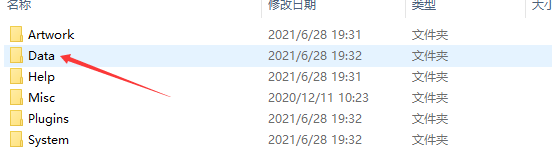
图二:路径(一)
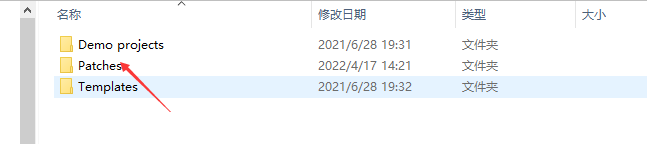
图三:路径(二)
存入之后我们就可以在FL Studio的采样栏中看到我们复制的预设文件,在它的左侧会有VST的小标识(图四)
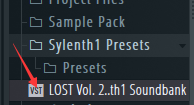
图四:预设文件
然后用鼠标左键按住这个文件不动,将它拖到我们的合成器界面。放开鼠标后我们发现预制的名称发生改变,这就说明我们导入成功了。

图五:预设拖入
“Kontakt是一款音频采样器,它是行业标准的采样乐器平台,更是获得全球顶级乐器开发者的青睐。接下来我将演示在FL Studio中怎么使用Kontakt音源。
在Kontakt安装完成后,我们先在FL Studio的通道机架中加载Kontakt。
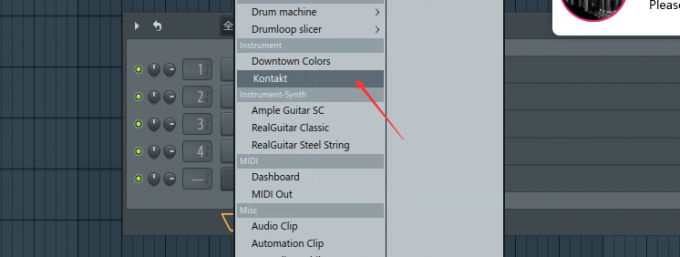
图六:加载Kontakt
我们单击Manage Libraries,会弹出一个对话框。
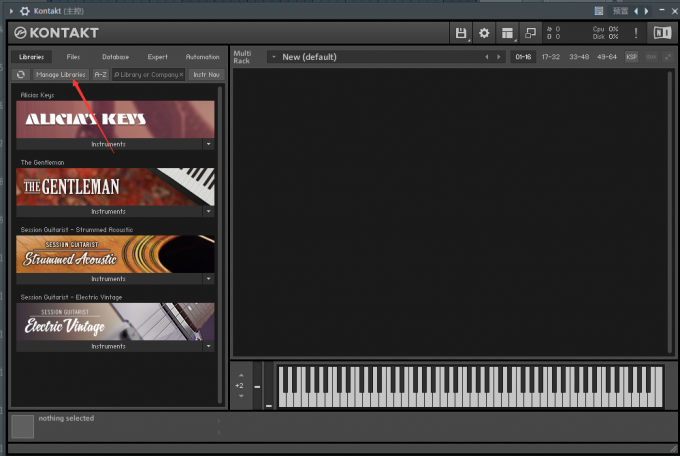
图六:加载Kontakt
我们在左侧单击,然后单击Add。
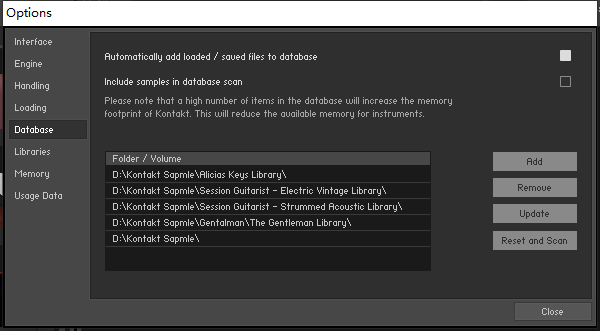
图七:Options对话框
这时又会弹出一个对话框,我们选择我们音色所在的路径,单击确定。
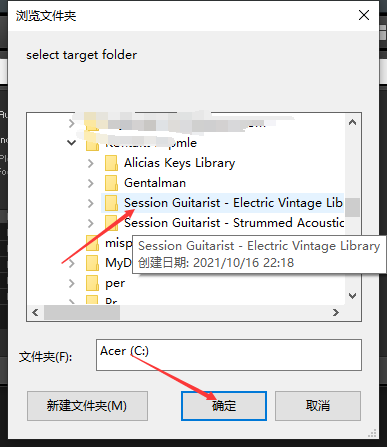
图八:添加音色库
这时Kontakt界面上上就会出现扫描出的音色,我们单击图片下方的Instruments,然后双击下方后缀为nki的文件就可以使用该音色了。
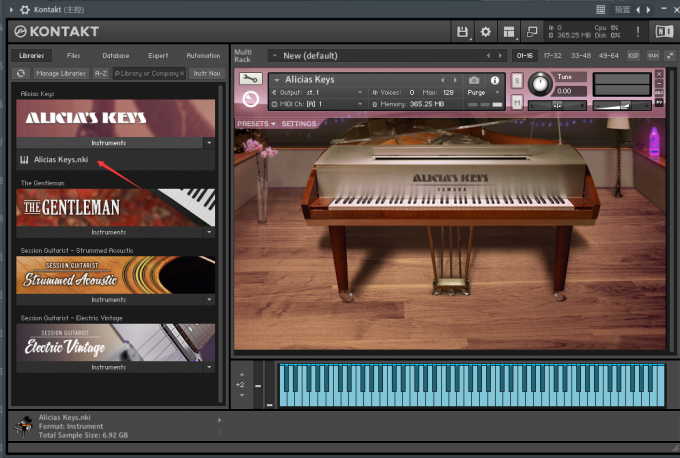
图九:加载完成
在文章的前半部分我已经向大家演示了如何使用预制,当你调出了你喜欢的预制时,你也可以保存你的预制。
以FL Studio的自带合成器为例。在调整好参数之后。我们单击左上方的小三角,单击“将预制另存为“。这个时候的路径选择一定要在FL Studio根目录——Data——Patches,当然只有FL Studio的自带插件需要这么做,非自带插件的预制可以保存在任意位置。

图十:预制保存
然后我们在软件左侧的采样栏中找到我们刚刚保存的预设,直接拖动到通道机架上面。
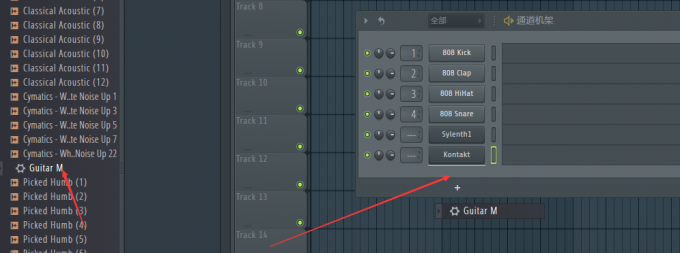
图十一:预制加载
这样,我们保存的预制就加载完成了。

图十二:预制加载完成
音色一直都是值得制作人考究的问题,在学习制作的初期,我们不仅要学会软件的使用和音乐基本的编排,更要学会好利用身边现有的资源。这次教程为大家解读了FL Studio怎么使用外来预设,以及FL Studio怎么使用Kontakt音源,最后还教了大家如何储存预设,希望大家在以后的学习中能够加以运用,早日创作出自己的音乐。
作者:Pony
展开阅读全文
︾